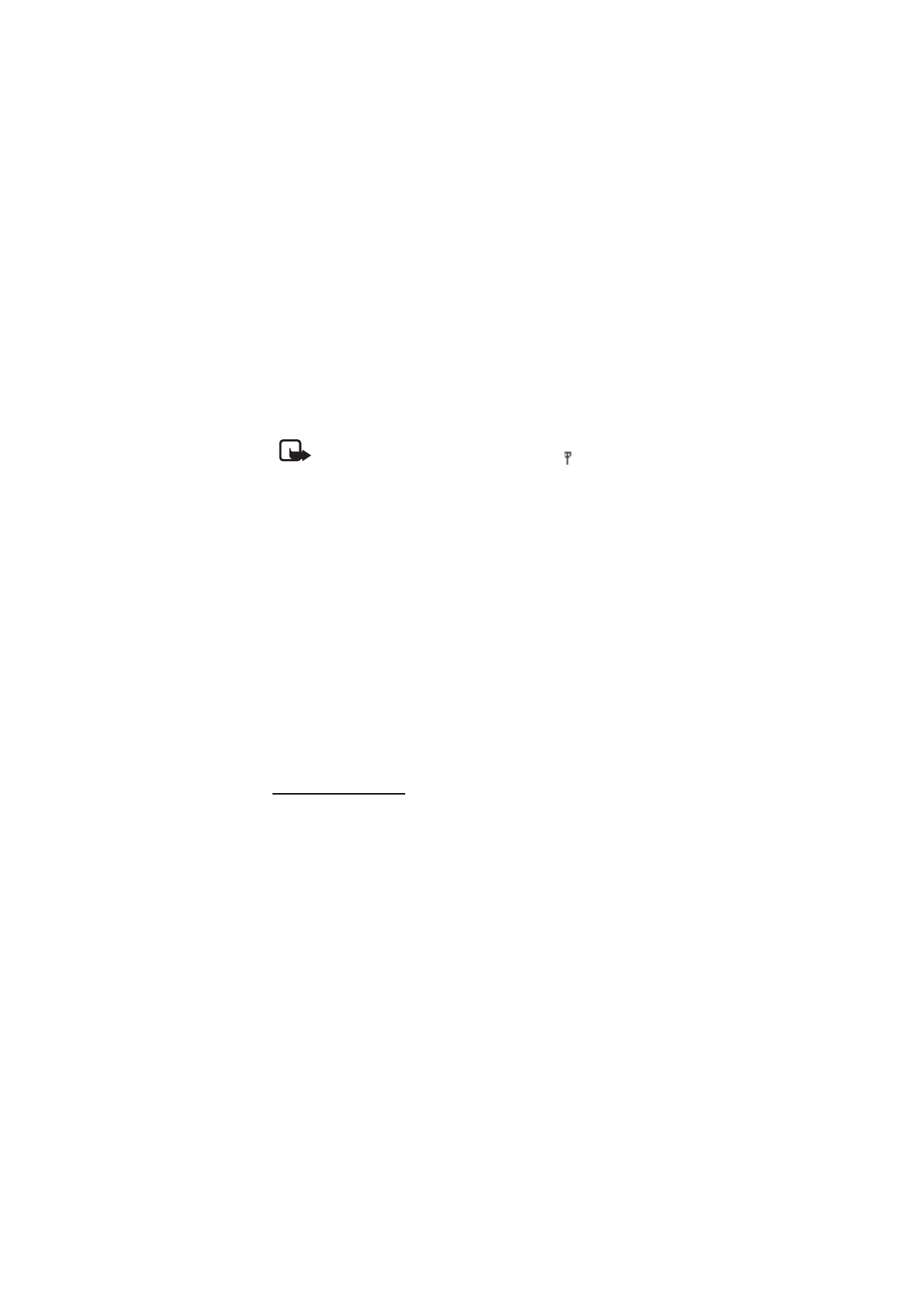
■ Chat
Merk: Det kan hende at denne funksjonen ikke er tilgjengelig
i ditt produkt på grunn av ditt abonnement
.
Med chat-funksjonen (nettverkstjeneste) kan du sende korte
tekstmeldinger til brukere som er tilkoblet, levert via TCP/IP-protokoller.
Før du kan bruke chat-tjenesten, må du abonnere på den. Hvis du vil ha
mer informasjon om tilgjengelighet og priser, og hvis du vil abonnere på
tjenesten, kan du kontakte nettverksoperatøren eller
tjenesteleverandøren. Disse vil også gi deg en unik ID og et passord,
samt innstillinger.
Hvis du vil vite hvordan du angir de nødvendige innstillingene for chat-
tjenesten, kan du se
Tilkoblingsinnstillinger
under Åpne Chat-menyen
på s. 37. Ikonene og tekstene på displayet kan variere avhengig av chat-
tjenesten.
Mens du er koblet til chat-tjenesten, kan du bruke de andre funksjonene
på telefonen. Chat-samtalen forblir aktiv i bakgrunnen. Avhengig av
nettverket kan det hende at den aktive chat-samtalen bruker opp
telefonbatteriet raskere, slik at du kanskje må koble telefonen til en
lader.
Åpne Chat-menyen
For å åpne
Chat
-menyen når du er frakoblet, velger du
Meny
>
Chat
.
Hvis mer enn ett sett tilkoblingsinnstillinger for chat-tjenester er
tilgjengelige, velger du ønsket sett. Hvis bare ett sett er definert, velges
dette automatisk.
Følgende alternativer vises:
Logg på
– for å koble til chat-tjenesten. Hvis du vil at telefonen
automatisk skal kobles til chat-tjenesten når den slås på, velger du
Meny
>
Chat
, kobler til chat-tjenesten og velger
Innstillinger
>
Automatisk pålogging
>
Ved telefonoppstart
.

M e l d i n g e r
38
Lagrede samtaler
– hvis du vil vise, slette eller gi nytt navn til chat-
samtaler som du har lagret under en chat-økt.
Tilkoblingsinnstillinger
– hvis du vil endre innstillingene som kreves for
meldinger og tilstedestatus.
Koble til chat
Du logger på chat-tjenesten ved å gå inn i
Chat
-menyen, velge ønsket
chat-tjeneste om nødvendig, og velge
Logg på
. Når telefonen er koblet
til, vises
Logget på
.
Hvis du vil logge av chat-tjenesten, velger du
Logg av
.
Starte en chat-samtale
Åpne
Chat
-menyen og koble til chat-tjenesten. Du kan starte en samtale
på flere ulike måter:
Velg
Samtaler
. Da vises listen over nye og leste chat-økter eller
invitasjoner til chat under den aktive chat-samtalen. Bla til en melding
eller en invitasjon, og velg
Åpne
.
angir nye og
leste chat-meldinger.
angir nye og
leste gruppemeldinger.
angir invitasjoner.
Ikonene og tekstene på displayet kan variere avhengig av chat-
tjenesten.
Velg
Chat-kontakter
. Nå vises kontaktene du har lagt til i listen. Bla til
kontakten du vil starte en chat-samtale med, og velg
Chat
. Hvis
vises
ved siden av en kontakt, velger du
Åpne
.
angir en tilkoblet kontakt og
en frakoblet kontakt i
kontaktminnet i telefonen.
angir en blokkert kontakt. Se Blokkere og oppheve blokkering av
meldinger på s. 41.
angir at du har mottatt en ny melding fra en kontakt.
Du kan legge til kontakter i listen. Se Chat-kontakter på s. 41.
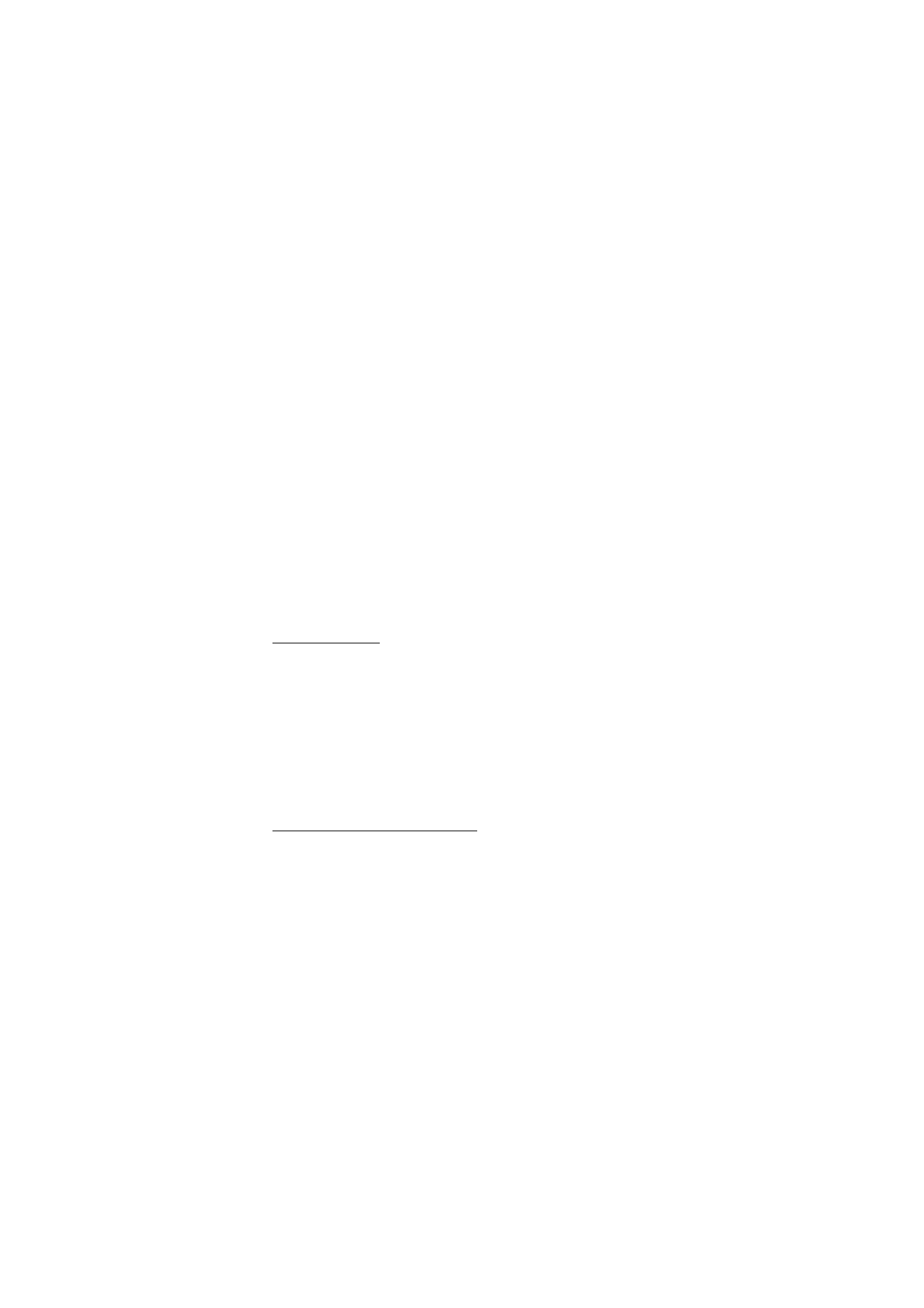
M e l d i n g e r
39
Velg
Grupper
>
Offentlig kanal
(nedtonet hvis grupper ikke støttes av
nettverket). Listen over bokmerker for offentlige grupper som tilbys av
nettverksoperatøren eller tjenesteleverandøren, vises. Hvis du vil starte
en samtale, blar du til en gruppe og velger
Delta
. Skriv inn skjermnavnet
du vil bruke som kallenavn i samtalen. Når du har blitt med i
gruppesamtalen, kan du starte en gruppesamtale. Du kan også opprette
en privat gruppe. Se Grupper på s. 41.
Velg
Søk
>
Brukere
eller
Grupper
for å søke etter andre chat-brukere
eller offentlige grupper i nettverket etter telefonnummer, skjermnavn,
e-postadresse eller navn. Hvis du velger
Grupper
, kan du søke etter en
gruppe ved å søke etter et medlem i gruppen eller et gruppenavn, emne
eller en ID.
Når du har funnet brukeren eller gruppen du ønsker, starter du samtalen
ved å velge
Valg
>
Chat
eller
Delta i gruppe
.
Starte en samtale fra Kontakter. Se Vise navn i abonnement på s. 54.
Chat-invitasjon
Når du har koblet til chat-tjenesten og du mottar en ny invitasjon, vises
Ny invitasjon mottatt
i ventemodus. Hvis du vil lese den, velger du
Les
.
Hvis du mottar mer enn én invitasjon, blar du til en invitasjon og velger
Åpne
.
Hvis du vil delta i den private gruppesamtalen, velger du
Godta
. Skriv inn
skjermnavnet du vil bruke som kallenavn i samtalen.
Hvis du vil avslå eller slette invitasjonen, velger du
Valg
>
Avvis
eller
Slett
. Du kan skrive en forklaring for avslaget.
Lese en mottatt chat-melding
Når du er koblet til chat-tjenesten og du mottar en ny melding som ikke
er tilknyttet en aktiv chat-samtale, vises
Ny øyeblikkelig melding
i
ventemodus. Hvis du vil lese den, velger du
Les
.
Hvis du mottar mer enn én melding, vil antallet meldinger og
nye
øyeblikkelige meldinger
vises. Velg
Les
, bla til en melding, og velg
Åpne
.
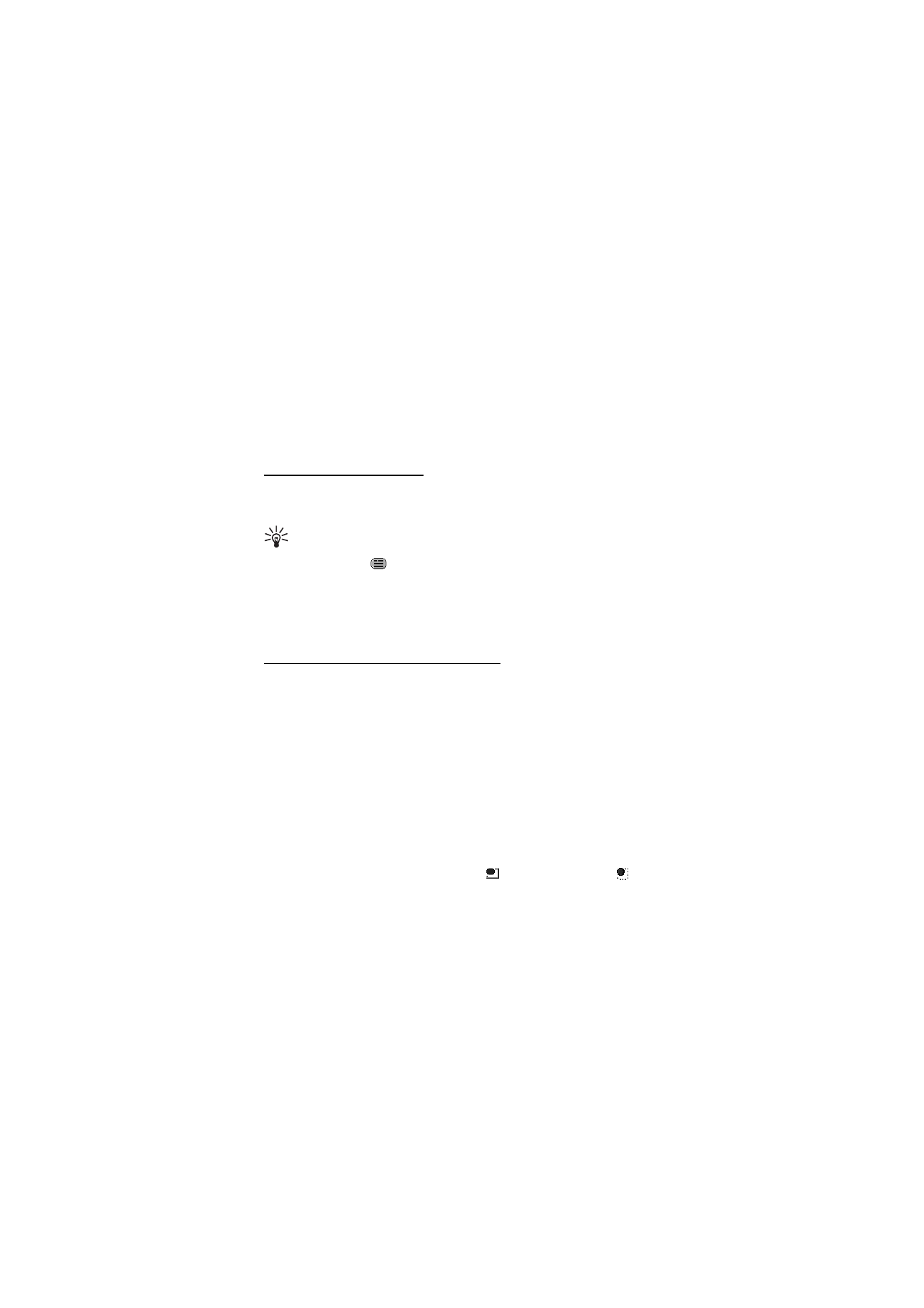
M e l d i n g e r
40
Nye meldinger som er mottatt under en aktiv samtale, befinner seg i
Chat
>
Samtaler
. Hvis du mottar melding fra noen som ikke er i
Chat-
kontakter
, vil avsenderens ID vises. Hvis avsenderen står oppført i
telefonenminnet, og telefonen gjenkjenner avsenderen, vises navnet på
personen. Hvis du vil lagre en ny kontakt som ikke befinner seg i
telefonminnet, velger du
Valg
>
Lagre kontakt
.
Delta i en chat-samtale
Du kan delta i eller starte en samtale ved å velge
Skriv
eller begynne å
skrive.
Tips: Hvis du mottar en ny melding under en samtale fra en
person som ikke deltar i den gjeldende samtalen, vises
indikatoren
, og du hører en varseltone.
Skriv meldingen. Du sender den ved å velge
Send
, eller trykke på
ringetasten. Meldingen forblir på displayet, og svarmeldingen vises
under meldingen din.
Redigere din tilgjengelighetsstatus
1. Åpne
Chat
-menyen og koble til chat-tjenesten.
2. Hvis du vil vise og redigere din egen tilgjengelighetsinformasjon eller
skjermnavnet ditt, velger du
Innstillinger
.
3. Hvis du vil at alle chat-brukerne skal kunne se når du er tilkoblet,
velger du
Tilgjengelighet
>
Tilgjengelig for alle
.
Hvis du vil at bare kontaktene i listen over chat-kontakter skal kunne
se når du er tilkoblet, velger du
Tilgjengelighet
>
Tilgjengelig for
kontakter
.
Hvis du vil vises som frakoblet, velger du
Tilgjengelighet
>
Vis som
frakoblet
.
Når du er koblet til chat-tjenesten, angir
at du er tilkoblet, og
at
du ikke er synlig for andre.
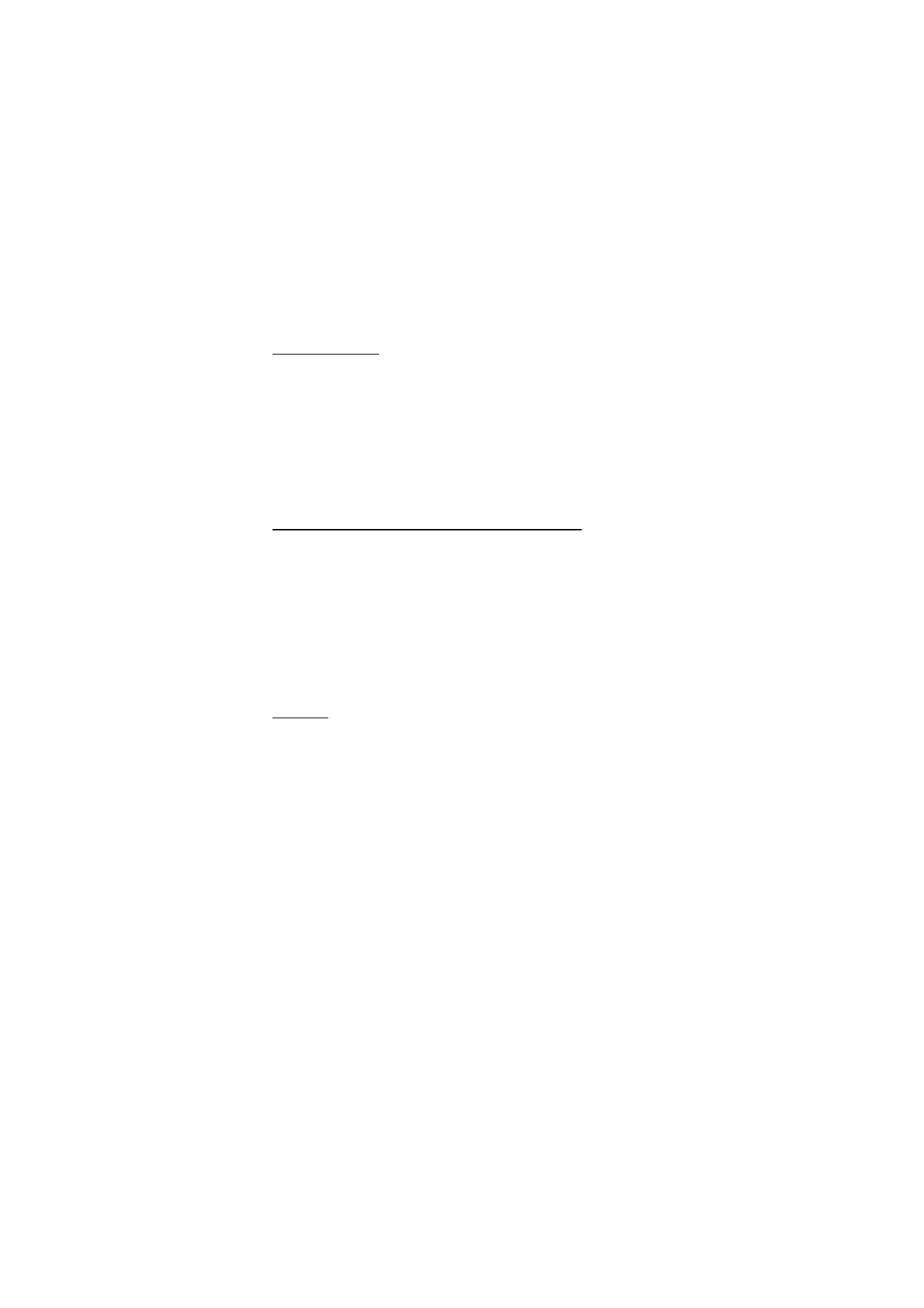
M e l d i n g e r
41
Chat-kontakter
Gjør følgende for å legge til kontakter i listen over chat-kontakter:
1. Koble til chat-tjenesten og velg
Chat-kontakter
.
2. Velg
Valg
>
Legg til kontakt
, eller velg
Legg til
hvis du ikke har lagt til
kontakter fra før. Velg
Angi ID manuelt
,
Søk på server
,
Kopier fra
server
eller
Etter mobilnummer
. Når kontakten er lagt til, bekrefter
telefonen det.
3. Bla til en kontakt og start en samtale ved å velge
Chat
.
Blokkere og oppheve blokkering av meldinger
Hvis du vil blokkere meldinger, kobler du deg til chat-tjenesten og velger
Samtaler
>
Chat-kontakter
, eller delta i eller start en samtale. Bla til
kontakten du vil blokkere innkommende meldinger fra, og velg
Valg
>
Blokker kontakt
>
OK
.
Hvis du vil oppheve blokkeringen av meldinger, kobler du til chat-
tjenesten og velger
Blokkeringsliste
. Bla til kontakten du vil oppheve
blokkering for, og velg
Opphev
.
Du kan også oppheve blokkeringen av meldinger fra kontaktlisten.
Grupper
Du kan opprette dine egne private grupper for en chat-samtale, eller
bruke de offentlige gruppene som tilbys av tjenesteleverandøren. De
private gruppene finnes bare under en aktiv chat-samtale. Gruppene
lagres på serveren til tjenesteleverandøren. Hvis serveren du logger deg
på, ikke støtter gruppetjenester, er alle gruppe-relaterte menyer
nedtonet.
Offentlige grupper
Du kan lagre offentlige grupper som tjenesteleverandøren eventuelt
tilbyr, som bokmerker. Koble til chat-tjenesten og velg
Grupper
>
Offentlig kanal
. Bla til en gruppe du vil chatte med, og velg
Delta
. Hvis
du ikke befinner deg i gruppen, skriver du inn skjermnavnet ditt som
kallenavn i gruppen. Hvis du vil slette en gruppe fra gruppelisten, velger
du
Valg
>
Slett gruppe
.
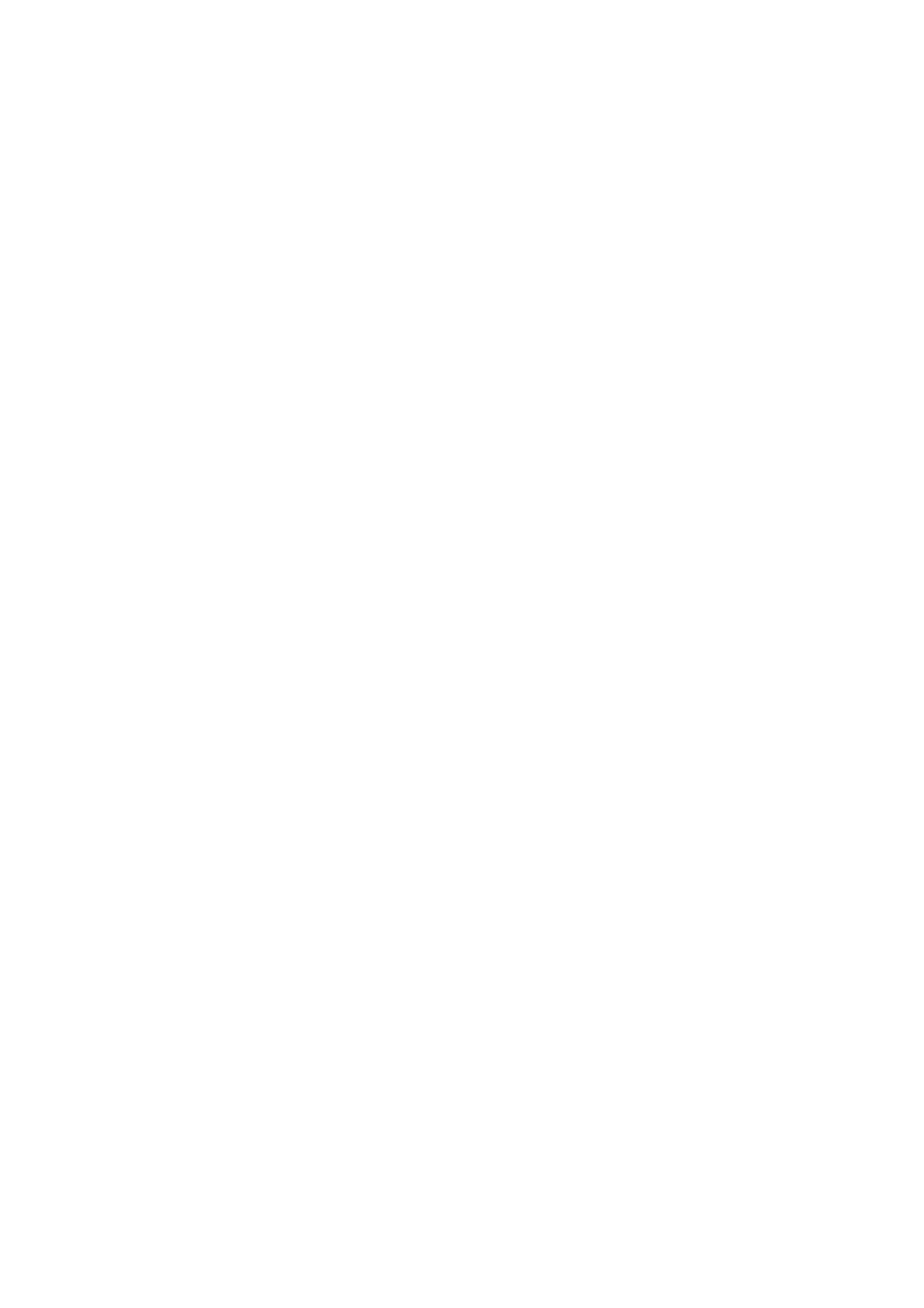
M e l d i n g e r
42
Hvis du vil søke etter en gruppe, velger du
Grupper
>
Søk etter grupper
.
Du kan søke etter en gruppe ved å søke etter et medlem i gruppen eller
etter gruppenavn, emne eller ID.
Opprette en privat gruppe
Koble til chat-tjenesten og velg
Grupper
>
Opprett gruppe
. Skriv inn et
navn for gruppen samt skjermnavnet du vil bruke. Merk av for
medlemmene i den private gruppen i kontaktlisten, og skriv en
invitasjon.